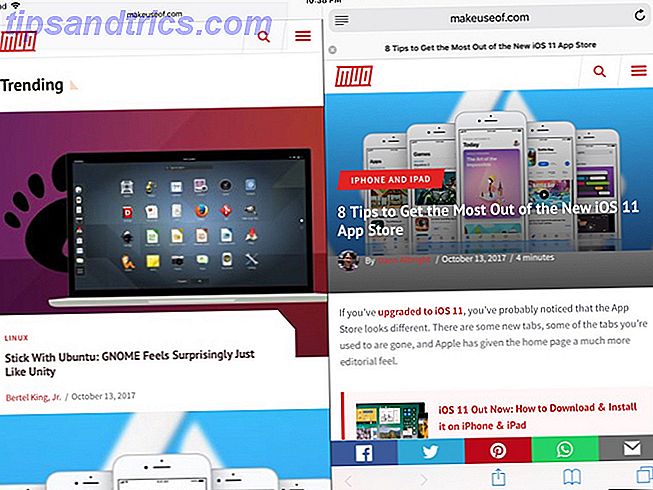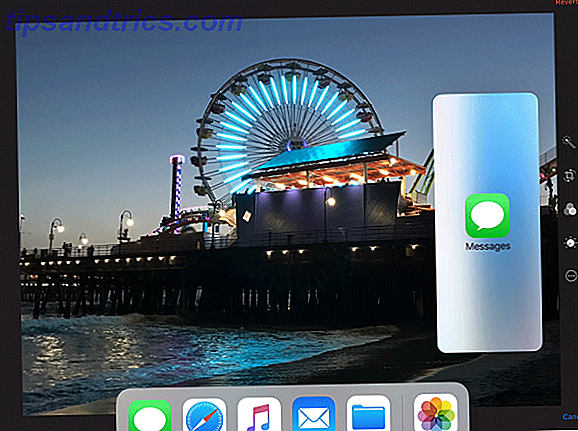Internettet åbner en verden af muligheder og utallige risici, især for børn. Windows 8 har en indbygget forældrekontrol facilitet kaldet Family Safety. Det giver systemadministratoren mulighed for at overvåge og styre aktiviteten hos brugerne på enheden. Nogle forældre kan tro, at forældrekontrolsoftware er invasiv Skal forældre spionere på deres børn? [MUO Debatter] Skal forældre spionere på deres børn? [MUO Debates] Spionerer du på dine børn? Hvis ja, hvorfor? Hvis ikke, hvorfor ikke? Dette er spørgsmålet til stede i dag. Dette er de spørgsmål, vi skal undersøge i denne debat. Læs mere, men hvis du holder et vågent øje over dine børn i den virkelige verden, så er det bedst at gøre det også på den digitale.
Microsofts familiesikkerhedsværktøj giver dig mulighed for at se, hvilke websteder, applikationer og spil der er blevet adgang til af hver bruger. Uheldig indhold kan blokeres, aldrig ses, og den samlede tid brugt på enheden kan også begrænses.
Det er rigtigt, at forældrekontrol ikke er en ny opfindelse Sådan bruges Windows 'forældrekontrol til at begrænse dit barns brug af pc'en Sådan bruger du Windows' forældrekontrol til at begrænse dit barns brug af pc'en Computere kan være skræmmende for forældrene. At give børn mulighed for at forstå computere er vigtigt, men en pc kan bruges til at udforske nysgerrigheder, der er upassende. De kan også blive til massiv tid synker ... Læs mere, men det er mere integreret i Windows 8, end det har været i fortiden. Derudover skal funktionen ikke bare bruges af forældre - den har også ansøgning i skoler, legegrupper og meget mere.
Oprettelse af en børnekonto
Før vi begynder, vil det være praktisk at oprette en ny brugerkonto til hver person, der skal bruge computeren. På den måde kan du filtrere aktivitet og indstillinger på en individuel brugerbasis. I det mindste skal du bruge en administratorkonto (passwordbeskyttet) og derefter en separat konto til barnet.
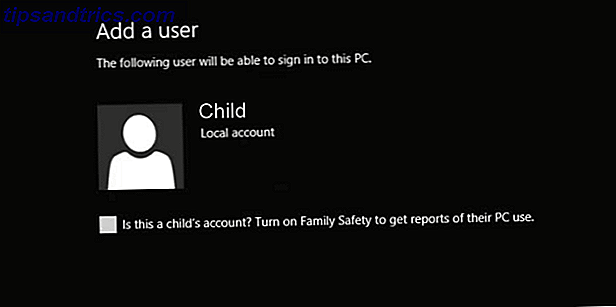
For at oprette en børnekonto skal du blot navigere til 'PC indstillinger' og derefter vælge 'Bruger' kategori. Herfra får du mulighed for at tilføje en ny bruger, og ved at markere en afkrydsningsfelt for at bekræfte, at kontoen er for et barn.
Kontrol af indholds- og indstillingsgrænser
Før du opretter forældrekontrol, er det tilrådeligt at lade dit barn vide, hvad du laver. Overvågning og kontrol af deres adgang til indhold, der ikke er kendt for dem, er en sikker brand måde at forårsage forstyrrelse, så bare forklar hvorfor du gør det på en klar og ærlig måde. Selvfølgelig, i slutningen af dagen, er dette dit opkald til at lave.
For at komme i gang skal du navigere til Microsofts Family Safety-websted. Log ind med dine Microsoft-kontooplysninger, og du vil blive præsenteret med en familieoversigt, som beskriver alle brugere og med evnen til at redigere deres indstillinger.
Det er muligt at bruge Family Safety-funktionen uden en Microsoft-konto, men dine indstillinger bliver ikke synkroniseret på tværs af forskellige computere.
Familiesikkerhed er også tilgængelig via kontrolpanelet. Du skal bare uploade kontrolpanelet (det er enklest at bare søge efter det) og derefter klikke på 'Brugerkonti og familie sikkerhed' for at se brugere og justere indstillinger. Husk dog, at du kan få al den information, der leveres her og mere, ved at besøge hjemmesiden.

Som standard er den eneste indstilling aktiveret aktivitetsrapportering, som vi snart kommer til. Der er mulighed for at vælge den dag og klokkeslæt, at computeren kan bruges, vælg hvilke spil og apps der kan nås, og filtrer også webindhold.
Webfiltrering styres gennem fem forskellige forudindstillede niveauer. Den stærkeste indstilling tillader kun godkendt websted, skalering op ad vejen for at tillade børns websteder, interessepunkter, sociale netværk og e-mail-tjenester og endelig at advare, når et voksent websted skal nås.
Aktivitetsrapportering
Dette sporer hele aktiviteten af barnets brugerkonto. Du modtager også regelmæssige e-mails til din Microsoft-konto for at opsummere besøgte websites, anvendte programmer, indlæste søgeord og den samlede tid brugt på enheden.
Alt dette kan ses mere detaljeret gennem Family Safety kontrolpanelet. Denne visning giver dig mulighed for at se de mest populære websteder og eventuelle sider, der er blevet blokeret. Disse sider kan tillades individuelt - børn har også mulighed for at anmode om en side, der skal tillades, hvis de mener, at det er blevet uretmæssigt filtreret.

Eventuelle downloads fra Windows Store Lad dig ikke narre! 5 tips til at undgå falske apps i Windows Store Lad dig ikke narre! 5 tips til at undgå falske apps i Windows Store Windows Store er blevet forkælet af ubrugelig junkware og svindel. Microsoft har for nylig renset mange falske apps, men butikken indeholder stadig tvivlsomme apps. Vi viser dig, hvordan du ikke får scammed. Læs mere spores også. Hvis for eksempel et spil downloades gennem butikken, så vil overførslen af downloadet spores, og det vil også være tid til at spille spillet.
Det forekommer måske mærkeligt, at alt dette foregår i en web-grænseflade, men det er faktisk meget fornuftigt. Det giver forældre mulighed for at styre deres system, uanset hvor de er i verden, forudsat at de har en internetforbundet enhed, hvilket betyder, at et vågent øje kan opbevares, enten i det næste rum eller et andet land.
Tredjeparts programmer
Hvis Family Safety-funktionen ikke gør alt, hvad du vil have det til, er der altid tredjeparts forældrekontrolsoftware. 5 Gratis forældrekontrolsoftware, der sætter dit sind i besvær 5 Gratis forældrekontrolsoftware, der sætter dit sind i fare Læs mere for at dreje til. Men de fleste af disse vil koste, ofte gennem et årligt abonnement, og nogle giver faktisk ikke flere fordele end det native Windows-værktøj.
Nogle af de bedre muligheder er programmer som Net Nanny og AVG Family Safety, selv om der er mange flere tilgængelige. Det store ved disse er, at de også har smartphone-applikationer. Når børn er lige så tilbøjelige til at surfe på internettet på deres telefoner, er det vigtigt, at de er beskyttet på alle deres digitale enheder.

Et særligt kendetegn ved AVG Family Safety er især, at det vil overvåge chatrum og sociale netværk for at se efter søgeord, der ofte bruges til at ofre børn. Cyberbullying er et enormt og problematisk problem i skolerne, og alt, hvad der hjælper med at stoppe det, er helt sikkert gavnligt.
Din familie vil være lige så sikker som de værktøjer, du bruger
Disse programmer er kun lige så sikre, som den teknologi, de har på, tillader det. Hvis din administratorkonto ikke er ordentligt sikret med et stærkt kodeord 6 Tips til oprettelse af et ubrydeligt kodeord, som du kan huske 6 Tips til oprettelse af et ubrydeligt kodeord, som du kan huske Hvis dine adgangskoder ikke er unikke og ubrydelige, kan du lige så godt åbne hoveddør og invitere røverne til frokost. Læs mere, da et barn vil kunne deaktivere beskyttelsen.
Ligeledes bør tredjepartsprogrammer være sikre nok, at forsøg på at afinstallere eller standse køringsprocessen er lunken, men kontroller først på dette. Der er ingen mening ved hjælp af et værktøj, der nemt kan omgåes.
I sidste ende kunne alting let overskrides ved at tørre computeren til systemgendannelse. Selvfølgelig er det et ekstremt eksempel, og det er ikke sandsynligt at gå ubemærket, men det er bare en advarsel om, at intet system vil være et hundrede procent fjolsbevis mod et virkelig tech savvy barn med et ønske om at se forbudt indhold.
Familiesikkerhed er et godt værktøj til at have indbygget i Windows 8. Dine børn må ikke aktivt søge at bryde dine regler om tidsgodtgørelse eller se upassende websites, men disse ting kan ske ved et uheld. Hvad der kan synes at være en harmløs hjemmeside kan vise sig at være noget helt andet. Du kan stadig lade dine børn udforske, opdage og skabe, men du kan sikre, at de gør det sikkert.
Bruger du Familie Sikkerhed for at beskytte dine unge, eller er der en alternativ metode, du foretrækker?